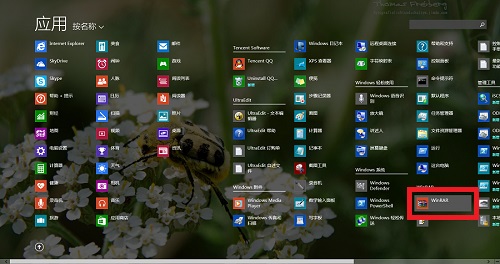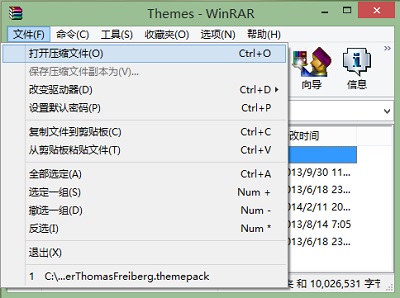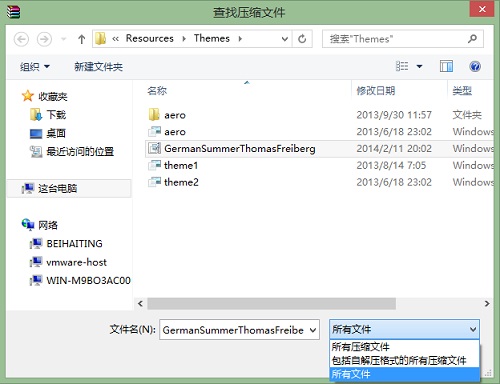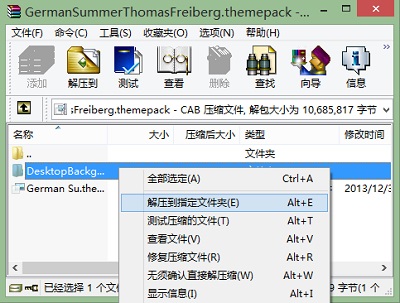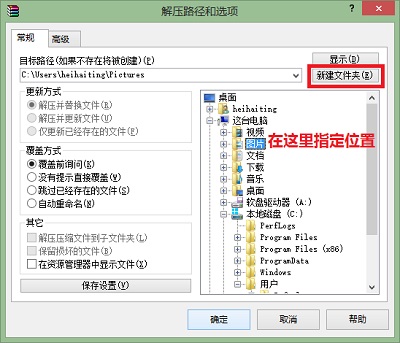|
鼠标右键菜单没有解压选项,如何用WinRAR打开非压缩文件?小编你这里提到的情况,但就非压缩文件而言,WinRAR软件没有任何问题。我们有时候因为特殊需要,需要使用压缩软件打开某些文件,而这些文件并非是rar为后缀名,这时候很多朋友就不知道怎么办了?而问题的关键还在于不能修改默认打开方式,如,themepack格式文件,修改默认打开方式会致使这些文件不能用。小白你这里提供下解决如何用WinRAR打开非压缩文件的操作方法,希望您遇到的鼠标右键菜单没有解压选项的问题得到妥善解决!我们这里以Win8.1为例,为朋友们演示! 第一步、在Win8.1“所有应用”界面,找到并点击打开“WinRAR”(Win8以下版本操作系统,开始菜单所有程序中可以找到)
第二步、在WinRAR软件界面,点击“文件”,菜单中选择“打开压缩文件”
第三步、这一步最为关键,在“查找压缩文件”对话框,我们找到我们希望进行先骨干操作的文件件目录。默认情况下是看不到非压缩文件的,别急!我们首先点击底部“文件名”(默认情况下是“所有压缩文件”)后面的向下箭头,在下拉菜单中选择“所有文件”,这样我们就能看到我们希望进行解压操作的相关文件了!点击选中文件后,单击“打开”
第四步、返回WinRAR软件界面后,文件会被打开,我们会看到文件的列表,我们对着我们希望进行解压操作的文件或者文件夹,单击鼠标右键,菜单中选择“解压到指定文件夹”(如果希望解压全部文件,可以先进行“全部选定”操作)
第五步、接下来进入“解压路径和选项”界面,我们点击“新建文件夹”按钮,在下面的文件目录界面,指定我们希望保存解压后文件的目录,点击选中后,单击底部的“确定”
第六步、现在我们去到我们刚才指定的文件夹,解压后的文件是不是赫然在您面前了?! 实际上题目中鼠标右键菜单没有解压选项的标题提法就是错误的,如何用WinRAR打开非压缩文件更符合实际的情况! (责任编辑:IT信息技术民工) |